4 วิธีที่ดีที่สุดในการซ่อนข้อความบน iPhone
เบ็ดเตล็ด / / May 12, 2023
คุณสามารถส่งและรับข้อความและ iMessage บน iPhone ของคุณเพื่อติดต่อกับผู้ติดต่อของคุณ นอกจากนี้คุณยังสามารถ ตั้งเวลาข้อความบน iPhone ของคุณ เพื่อไม่ลืมคำอวยพรวันเกิดหรือเตือนบางอย่างในเวลาที่เหมาะสม แต่ในกรณีที่ iPhone ของคุณถูกใช้โดยบุคคลอื่น คุณอาจต้องการซ่อนการแชทของคุณจากการเข้าถึงที่ไม่ต้องการ

หากคุณต้องการเก็บข้อความสนทนาของคุณเป็นความลับและไม่ให้ใครอ่านได้ โพสต์นี้จะแสดงวิธีที่ดีที่สุดในการซ่อนข้อความบน iPhone ของคุณ การตั้งค่าเหล่านี้จะใช้กับทั้ง iMessage และข้อความตัวอักษร
1. การใช้รหัสใบหน้า
คุณสามารถเปิดใช้งาน Face ID บน iPhone เพื่อรักษาความปลอดภัยให้กับข้อความและข้อมูลของคุณ กระบวนการนี้ง่ายมาก แม้ว่าคุณจะข้ามขั้นตอนนี้ไปในขณะตั้งค่า iPhone ก็ตาม
ขั้นตอนที่ 1: เปิดแอปการตั้งค่าบน iPhone ของคุณ

ขั้นตอนที่ 2: เลื่อนลงและแตะที่ Face ID และ Passcode

ขั้นตอนที่ 3: แตะที่ 'ตั้งค่า Face ID'

ขั้นตอนที่ 4: ทำตามคำแนะนำบนหน้าจอเพื่อตั้งค่า Face ID บน iPhone ของคุณ
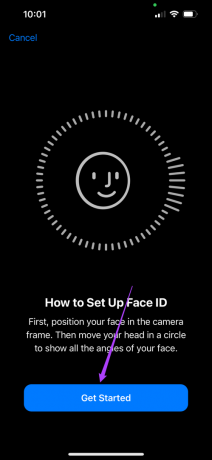
เมื่อคุณเปิดใช้งาน Face ID แล้ว ต่อไปนี้เป็นวิธีการเพิ่มเติมสองสามวิธีในการเพิ่มชั้นความปลอดภัยให้กับข้อความของคุณ
2. ซ่อนการแจ้งเตือนข้อความสำหรับผู้ติดต่อเฉพาะ
คุณยังสามารถซ่อนข้อความแจ้งเตือนสำหรับผู้ติดต่อเฉพาะบน iPhone ของคุณเพื่อป้องกันไม่ให้ใครเห็นข้อความเหล่านั้น นี่คือวิธีการ
ขั้นตอนที่ 1: เปิดแอปข้อความบน iPhone ของคุณ

ขั้นตอนที่ 2: เลือกผู้ติดต่อ
ขั้นตอนที่ 3: แตะที่ชื่อผู้ติดต่อที่ด้านบน

ขั้นตอนที่ 4: แตะสลับข้างซ่อนการแจ้งเตือน
3. ซ่อนการแสดงตัวอย่างข้อความ
เมื่อใดก็ตามที่คุณได้รับการแจ้งเตือนใดๆ บน iPhone คุณสามารถตรวจสอบตัวอย่างบนหน้าจอได้โดยไม่ต้องเปิดแอปที่เกี่ยวข้อง แต่สิ่งนี้ทำให้เนื้อหาของข้อความของคุณเป็นส่วนตัวสำหรับการเข้าถึงที่ไม่พึงประสงค์ เมื่อคุณเปิดใช้งาน Face ID และรหัสผ่านสำหรับ iPhone ของคุณแล้ว ต่อไปนี้คือวิธีซ่อนการแสดงตัวอย่างข้อความของคุณไม่ให้ผู้อื่นอ่านได้
ขั้นตอนที่ 1: เปิดแอปการตั้งค่าบน iPhone ของคุณ

ขั้นตอนที่ 2: แตะที่การแจ้งเตือน

ขั้นตอนที่ 3: แตะที่แสดงตัวอย่าง
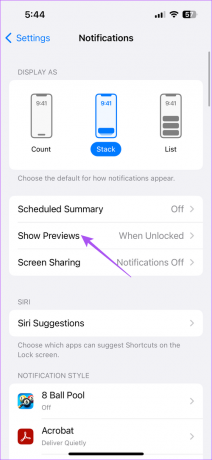
ขั้นตอนที่ 4: เลือกเมื่อปลดล็อค

คุณยังสามารถเลือกที่จะซ่อนการแจ้งเตือนสำหรับแอพ Messages ไม่ให้ปรากฏบนหน้าจอล็อคของ iPhone นี่คือวิธีการ
ขั้นตอนที่ 1: เปิดแอปการตั้งค่าบน iPhone ของคุณ

ขั้นตอนที่ 2: แตะที่การแจ้งเตือน

ขั้นตอนที่ 3: เลื่อนลงและแตะที่ข้อความ

ขั้นตอนที่ 4: แตะช่องทำเครื่องหมายถัดจากล็อคหน้าจอเพื่อปิดใช้งาน
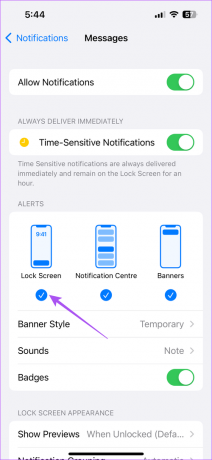
คุณจะต้องปลดล็อก iPhone ของคุณก่อนโดยใช้ Face ID หรือรหัสผ่าน จากนั้นปัดลงจากด้านซ้ายบนเพื่อตรวจสอบการแจ้งเตือน
4. การใช้เวลาหน้าจอ
เวลาหน้าจอบน iPhone ของคุณมีเครื่องมือต่างๆ เพื่อจำกัดการใช้งาน iPhone โดยรวมและลดเวลาหน้าจอตามชื่อที่แนะนำ คุณสามารถ กำหนดขีดจำกัดของแอพบน iPhone ของคุณ เพื่อล็อกแอปหลังจากใช้งานไประยะหนึ่ง เช่นเดียวกับแอพ Messages ซึ่งคุณต้องตรวจสอบว่าแอพนั้นไม่ได้รับการยกเว้นจากการถูกล็อกหรือไม่ นี่คือวิธีการ
ขั้นตอนที่ 1: เปิดแอปการตั้งค่าบน iPhone ของคุณ

ขั้นตอนที่ 2: แตะที่เวลาหน้าจอ

ขั้นตอนที่ 3: แตะที่อนุญาตเสมอ

ขั้นตอนที่ 4: แตะไอคอนลบถัดจากข้อความ
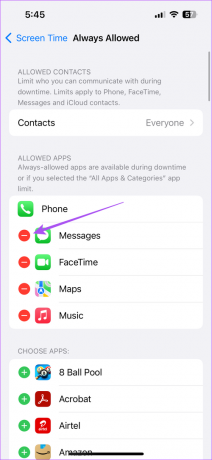
ขั้นตอนที่ 5: แตะที่ ลบ

ขั้นตอนที่ 6: กลับไปที่หน้าจอก่อนหน้าแล้วเลือก App Limits

ขั้นตอนที่ 7: เลือกเพิ่มขีดจำกัด

ขั้นตอนที่ 8: เลือกข้อความจากรายการหมวดหมู่แอพ

ขั้นตอนที่ 9: คลิกที่ ถัดไป ที่มุมขวาบน
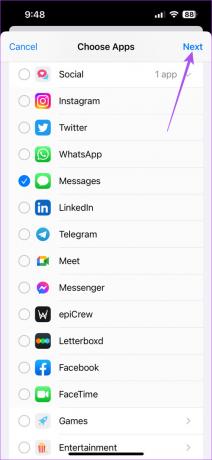
ขั้นตอนที่ 10: ใช้แถบเลื่อนเวลาเพื่อกำหนดเวลาสำหรับการใช้แอพ Messages
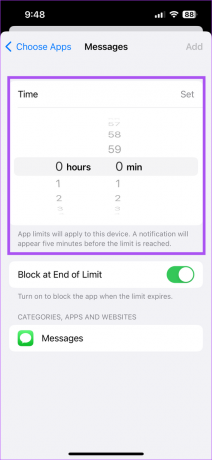
ขั้นตอนที่ 11: แตะเพิ่มที่มุมบนขวาเพื่อกำหนดขีดจำกัด
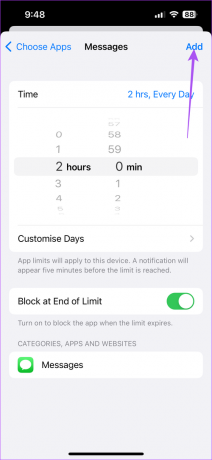
คุณสามารถลบหรือแก้ไขการจำกัดแอพที่ใช้กับแอพ Messages ได้ตลอดเวลาในการตั้งค่าเวลาหน้าจอ
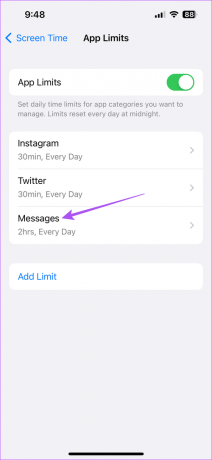

5. ใช้หมึกล่องหนสำหรับ iMessage
หากคุณใช้ iMessage คุณสามารถขอให้ผู้ติดต่อของคุณใช้คุณสมบัติ Invisible Ink ก่อนส่งข้อความ ข้อความจะถูกซ่อนและมองเห็นได้ก็ต่อเมื่อคุณใช้นิ้วชี้ไปที่กรอบข้อความเท่านั้น คุณยังสามารถใช้คุณสมบัตินี้ก่อนที่จะส่งข้อความถึงผู้ติดต่อของคุณ
ขั้นตอนที่ 1: เปิดแอปข้อความบน iPhone ของคุณ

ขั้นตอนที่ 2: เปิดแชทหรือเริ่มแชทใหม่กับผู้ติดต่อของคุณ
ขั้นตอนที่ 3: พิมพ์ข้อความของคุณและกดปุ่มส่งค้างไว้

ขั้นตอนที่ 4: แตะที่หมึกล่องหน

ขั้นตอนที่ 5: แตะปุ่มส่งอีกครั้งเพื่อส่ง
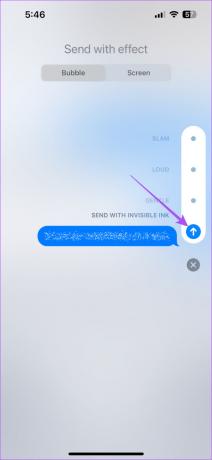
ซ่อนแชทของคุณ
วิธีซ่อนข้อความบน iPhone เหล่านี้ไม่ต้องใช้แอปของบุคคลที่สาม แต่บางครั้งคุณลบการสนทนาที่สำคัญบางอย่างโดยไม่ได้ตั้งใจ หากคุณประสบกับปัญหาดังกล่าว คุณสามารถอ้างถึงโพสต์ของเราที่กล่าวถึง วิธีที่ดีที่สุดในการดึงข้อความที่ถูกลบบน iPhone ของคุณ.
ปรับปรุงล่าสุดเมื่อวันที่ 19 เมษายน 2566
บทความข้างต้นอาจมีลิงค์พันธมิตรซึ่งช่วยสนับสนุน Guiding Tech อย่างไรก็ตาม ไม่มีผลกับความสมบูรณ์ของกองบรรณาธิการของเรา เนื้อหายังคงเป็นกลางและเป็นของแท้
เขียนโดย
เปารัช ชอมธารี
ไขปริศนาโลกแห่งเทคโนโลยีด้วยวิธีที่ง่ายที่สุดและแก้ปัญหาในชีวิตประจำวันที่เกี่ยวข้องกับสมาร์ทโฟน แล็ปท็อป ทีวี และแพลตฟอร์มการสตรีมเนื้อหา



